轻松解决!WPS Excel 中公式不显示结果的难题攻略
在日常使用 WPS Excel 处理数据时,您是否遇到过单元格中只显示公式却不显示结果的情况?这无疑会给工作带来诸多不便,别担心,下面为您详细介绍解决这一问题的有效方法。
造成 WPS Excel 单元格中只显示公式不显示结果的原因可能有多种,其中较为常见的是单元格格式设置错误,如果单元格被设置为文本格式,那么输入的公式就无法进行计算,自然也就不会显示结果。
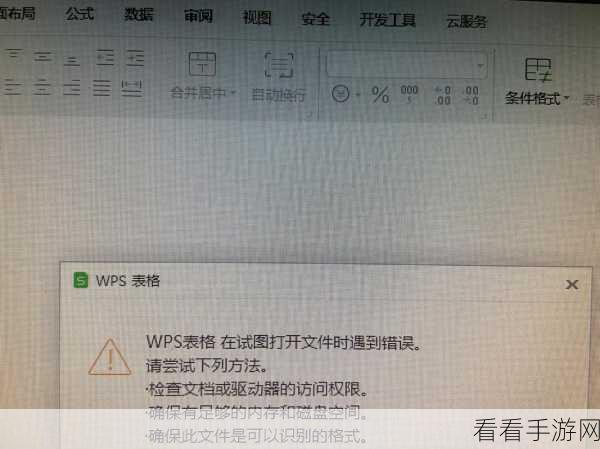
解决这一问题的方法其实并不复杂,选中显示公式的单元格区域,右键单击选择“设置单元格格式”,在弹出的对话框中,将单元格格式设置为“常规”或者“数值”等可以进行计算的格式,完成设置后,按回车键确认。
还有一种可能是您不小心点击了“显示公式”按钮,在这种情况下,您只需再次点击“公式”选项卡中的“显示公式”按钮,即可恢复正常显示结果。
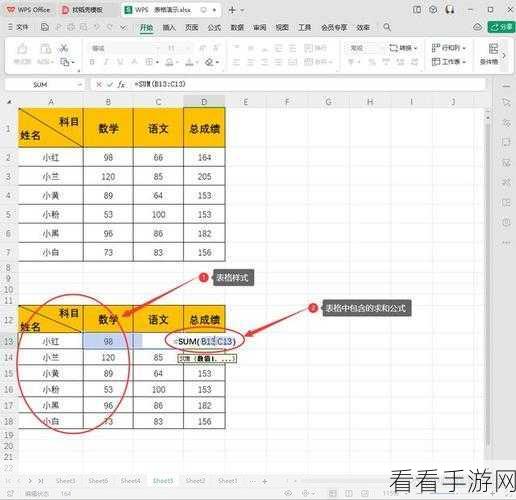
如果您使用的公式本身存在错误,也会导致不显示结果,这就需要仔细检查公式的语法和参数是否正确,函数的名称是否拼写正确,引用的单元格范围是否准确等。
遇到 WPS Excel 单元格中只显示公式不显示结果的问题,不要慌张,通过仔细排查上述可能的原因,并采取相应的解决措施,相信您一定能够顺利解决问题,提高工作效率。
参考来源:个人工作经验总结及相关技术资料整理。
